笔记本怎么连接投影仪?投影仪的连接使用手册
如今投影仪使用已经比较普及了,越来越多的单位外出做报告或讲课都会用到投影机,有些人可能不知道怎么用,本文简单介绍一下笔记本电脑怎么连接到投影机但归纳一下,分享经验。

1、先要使用连线将投影仪和笔记本连接,但是VGA连接线不宜过长,尽量控制在10米以内,如果连线过长,信号就会严重衰减(画面抖动、横向条纹)。

2、如何接驳投影仪的端口也有讲究,尽量查看设备的说明书。比如这款投影仪不能将笔记本输出的连接插入VGA out接口,而要接在VGA in接口。接错了,怎么设置也不会出图像的!

3、如果投影仪和笔记本电脑的线路接驳正确,投影仪还是没有显示图像。可能是未被激活的缘故,尝试使用快捷键激活,一般是Fn+F8(华硕笔记本),后面的F8键可能在不同的电脑品牌中键值不同,只要查看F1~F12键上面有关屏幕的图标就是。

4、按一下Fn+F8组合键,屏幕就会被激活,会显示相关的图像和字母(LCD)。

5、如果按相应的组合键不奏效,可能是热键驱动程序?正确更新的缘故,去官网下载ATK热键的驱动更新一下即可。详情请看相应的经验文章↙
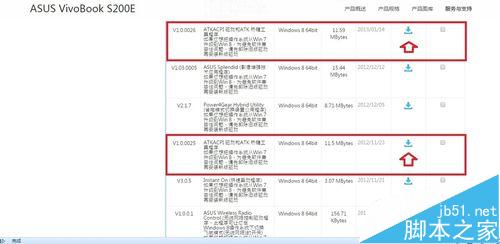
6、按一下Windows+P组合键调出设置菜单,默认不显示图像,可以尝试复制。
仅计算机:计算机不会输出图像到投影仪。
复制:电脑上的分辨率和投影仪保持完全一致。
扩展:可以将一个显示器上的图像输出放到两个显示器上(可调节分辨率)。
仅投影仪:计算机关闭显示器上的图像输出,只供投影仪显示图像(节能)。

7、也可以在运行中输入:desk.cpl →确定,打开控制面板→显示→分辨率→连接到投影仪。

8、或者点击检测。
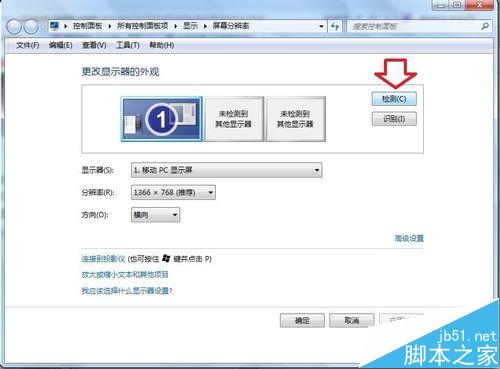
9、如果还是有问题,那就是分辨率不匹配(尤其是在新老设备之间出错的概率比较高)。调整一下笔记本的分辨率即可。

10、如果接线松动等原因,可能会失去影像,此时不妨点击投影仪上的 Source Search(源搜索)按钮。

相关推荐:
相关文章
 今日,紫米推出一款新品C-TO-C数据线,采用双USB-C接口,可为笔记本充电,那么紫米新品C-TO-C数据线配置怎么样?紫米C-TO-C数据线已在紫米官方旗舰店上线,售价39元,新品限2017-04-10
今日,紫米推出一款新品C-TO-C数据线,采用双USB-C接口,可为笔记本充电,那么紫米新品C-TO-C数据线配置怎么样?紫米C-TO-C数据线已在紫米官方旗舰店上线,售价39元,新品限2017-04-10 毕竟平时对待数据线的态度一直很随意,也不会一直用原装的线充电,用 iPhone 期间甚至入手过一些没经过 MFI 认证的线,今天为大家带来ORICO Type-C 5A数据线体验评测,来看看2017-03-29
毕竟平时对待数据线的态度一直很随意,也不会一直用原装的线充电,用 iPhone 期间甚至入手过一些没经过 MFI 认证的线,今天为大家带来ORICO Type-C 5A数据线体验评测,来看看2017-03-29
双擎快充支撑的数据线怎么样?vivo X9 Plus原装数据线实测
目前更多的厂家使用高压快充 ,而oppo的低压高电流应该也是剑走偏锋,如果输出同功率相对来说低压高电流和高压低电流前者的成本更高。各厂商对快充也是动了很多心思,为了2017-03-19 鸿海富士康工厂是innowatt的OEM/ODM合作伙伴,这次测试线材的外盒上面都有标示“Foxconn PRODUCT“,下面小编为大家带来富士康Ligtning&USB-C数据线测评,看看这个数据线到2017-02-20
鸿海富士康工厂是innowatt的OEM/ODM合作伙伴,这次测试线材的外盒上面都有标示“Foxconn PRODUCT“,下面小编为大家带来富士康Ligtning&USB-C数据线测评,看看这个数据线到2017-02-20 继鲁蛋智能充电器后,鲁大师旗下智能硬件又添一员——鲁蛋数据线。鲁蛋数据线为专业定制的二合一插头,真正做到苹果lightning和安卓Micro接口合二为一,那么用起来究竟效果如2017-02-10
继鲁蛋智能充电器后,鲁大师旗下智能硬件又添一员——鲁蛋数据线。鲁蛋数据线为专业定制的二合一插头,真正做到苹果lightning和安卓Micro接口合二为一,那么用起来究竟效果如2017-02-10 华为Mate 9新增的Super Charge超级快充技术,支持4.5V/5A超大电流,其原装 数据线在USB接口弹片触点以及内部电流线芯股数上都做了加强,做工绝对称赞,下面小编就为大家带2017-02-05
华为Mate 9新增的Super Charge超级快充技术,支持4.5V/5A超大电流,其原装 数据线在USB接口弹片触点以及内部电流线芯股数上都做了加强,做工绝对称赞,下面小编就为大家带2017-02-05
贝尔金Thunderbolt 3数据线开箱及拆解:支持5K视频
Thunderbolt接口物理上和Mini DsiplayPort接口相同,由专用芯片驱动。实际上这个接口还是太独特,当USB Type-C接口标准推出之后,苹果和英特尔顺应潮流,将Thunderbolt 3的2016-12-17
谁家更厚道?OPPO/一加/华为三款5A大电流快充数据线对比评测
今天要比较的就是三大电流通过能力达到5A的数据线:OPPO的VOOC闪充数据线、一加的DASH闪充数据线和华为的SuperCharge超级快充数据线,前两者同属一派,不过VOOC闪充数据线2016-12-035A的过电流能力到底如何?华为Mate 9原装Type-C数据线拆解
快充时代各家手机厂商都有法宝,市面上有不下5种快充协议,其中华为&荣耀系列一直使用自己的海思FCP快充(9V2A),最近推出的年度旗舰Mate 9更是配备了5A大电流充电协议HUA2016-11-10- 电子零配件行业里面正在慢慢采用新的接口标准,USB数据接口打算统一采用type-c接口标准。那么如何快速辨别USB Type-C数据线的好与坏?下面我们来看看吧2016-05-29










最新评论